Tecnobits - TecnoBits 常见问题 - 如何让我的电脑屏幕变小?
在技术领域,我们经常发现自己对 PC 屏幕的配置有不同的需求。其中,缩小屏幕的选项对于改善我们的视觉体验和优化我们设备的使用至关重要。如果您想知道“如何让我的电脑屏幕变小”,那么您来对地方了。在本文中,我们将探讨方法和技术选项,让您只需几个步骤即可缩小屏幕尺寸,无论 OS 你使用的。 加入我们,了解如何以简单而有效的方式做到这一点。
1. 计算机屏幕缩小简介:它是什么以及为什么有用?
计算机上的屏幕缩小是现代操作系统中广泛使用的功能。 它包括暂时或永久缩小显示屏的尺寸,以适应不同的需求并充分利用可用空间。 此功能在您使用多个应用程序或同时打开的窗口的情况下特别有用,允许您组织和查看 有效率的 有限的空间内的内容。
屏幕缩小在计算中变得如此重要有几个原因。首先,此功能允许用户同时打开多个窗口而不会重叠,从而促进多任务处理。 此外,通过减小屏幕尺寸,可以全局查看所有打开的窗口并在它们之间快速导航。 同样,在您需要专注于特定元素的情况下,屏幕缩小非常有用,因为它允许您放大其尺寸,同时保持其余内容以缩小的尺寸可见。
为了充分利用屏幕缩小工具,了解一些可用的功能和选项非常重要。 大多数 操作系统 它们提供了通过拖动边缘以及使用键盘快捷键来手动调整窗口大小的功能。还可以设置首选项,以便某些应用程序自动以缩小的尺寸打开。 简而言之,屏幕缩小是优化生产力和有效利用计算机空间的一项重要功能。
2. 了解电脑上不同的屏幕调整选项
屏幕调整选项 在您的PC上 它们允许您自定义和增强图像、文本和视频在显示器上的显示。 下面,我们介绍了您可以在电脑显示设置中找到的一些最常见的选项:
1. 屏幕分辨率:此选项控制显示器上显示的像素数量。较高的分辨率将使元素看起来更清晰、更细致,而较低的分辨率会使元素看起来更大但清晰度较差。 您可以选择最适合您的需求和偏好的分辨率。
2. 显示缩放:此选项允许您调整屏幕上元素的大小,例如文本、图标和应用程序。 您可以根据您的视觉需求或与显示器的距离来增加或减少比例,以使元素显得更大或更小。
3. 屏幕方向:如果您有显示器或可转换平板电脑,则可以调整屏幕方向。您可以根据您喜欢使用设备的方式在水平(横向)或垂直(纵向)方向选项之间进行选择。 此选项对于处理长文档的专业人士或想要 更舒适的浏览体验的用户特别有用。
请记住,屏幕调整选项可能会有所不同,具体取决于您使用的操作系统和 PC 中的显卡。 尝试不同的设置以找到能够为您提供最佳观看体验的设置是一个好主意。探索可用的选项并根据您的需求和偏好自定义您的显示!
3.分辨率设置:如何更改分辨率以减小屏幕尺寸
调整屏幕分辨率是减小屏幕尺寸、优化桌面空间的有效方法。 改变屏幕的分辨率意味着调整屏幕上显示的像素数量,这直接影响视觉元素的大小。 如果您有一个大的高分辨率屏幕,您可能需要降低分辨率以获得更紧凑的工作空间并充分利用可视区域。
要更改屏幕分辨率,请按照以下简单步骤操作:
1.右键点击 在桌子上 并选择“显示设置”。
2. 在“分辨率”部分,您将看到一个包含不同选项的下拉列表。
3. 从列表中选择较低的分辨率 以减小屏幕尺寸。
4. 单击“应用”确认更改,屏幕将调整为新的分辨率。
请记住,更改屏幕分辨率可能会使元素看起来更大或像素化,因为它们被压缩到更小的空间中。 如果发生这种情况,您可以单独调整元素的大小以满足您的喜好。 此外,请记住,某些程序和游戏可能有最低分辨率要求,因此它们可能无法在较低分辨率下正常运行。
4.缩放调整:在不损失清晰度的情况下最大化屏幕空间
如今,屏幕优化已成为设计师和开发人员的首要任务。 有效利用屏幕空间对于提供出色的用户体验至关重要。 实现这一目标的最有效方法之一是通过缩放调整。
缩放调整可让您最大化可用空间 在屏幕上 且不影响内容的清晰度。 通过放大或缩小图像、文本和图形等元素的大小,可以智能地调整内容以正确适应任何设备上的屏幕尺寸。
使用缩放设置的一些优点包括:
提高可读性:通过调整字体大小和行距,您可以确保无论屏幕大小如何,文本都易于阅读。
空间优化:通过调整图像和图形的大小,您可以更好地利用屏幕上的可用空间,避免看起来被裁剪或不合适的元素。
跨平台兼容性:缩放调整可确保内容在各种设备和屏幕尺寸上正确显示,从而提供一致的用户体验。
独家内容 - 点击这里 如何知道我的电脑的MAC简而言之,缩放调整提供了一种有效的解决方案,可以在不损失内容清晰度的情况下最大化屏幕空间。 通过使用这种技术,设计人员和开发人员可以智能地调整设计并确保在任何设备上获得最佳的用户体验。
5. 探索显卡设置:如何使用它们缩小屏幕
显卡的配置对于优化我们视觉设备的性能至关重要。 在本节中,我们将探讨如何使用该工具来调整屏幕尺寸以满足我们的需求。按照以下步骤即可简单有效地进行操作:
1. 访问显卡控制面板:确保安装了最新的驱动程序并打开显卡控制面板。 这可以通过右键单击桌面并选择相应的选项来完成。 或者,您可以通过操作系统的开始菜单访问该面板。
2. 调整屏幕分辨率:进入控制面板后,查找“屏幕分辨率”部分或类似部分。 您可以在此处选择最适合您需求的分辨率。 请记住,较低的分辨率会使屏幕变小,而较高的分辨率会使屏幕变大。
3. 进行其他设置:除了分辨率之外,您还可以根据自己的喜好进行其他设置以使屏幕变小。 一些常见的选项包括屏幕旋转、颜色校准、宽高比设置和刷新率。 探索不同的选项卡并尝试可用的设置,直到获得所需的结果。
请记住,每个显卡可能有稍微不同的接口和配置选项,因此请务必查阅适用于您的型号的具体文档。 但是,这些常规步骤将帮助您探索并使用显卡设置来缩小屏幕。 有效方式。 尝试并找到最适合您的配置!
6. 调整宽高比:根据需要调整屏幕的建议
通过调整屏幕的宽高比,您可以根据需要进行自定义,并获得更舒适的观看体验。 在这里,我们为您提供一些建议,以根据您的喜好调整屏幕:
1. 确定您通常使用的内容类型:如果您主要处理文本,则可以选择较高的宽高比,以获得更多的垂直空间并一次显示更多行文本。 另一方面,如果您使用图形或多媒体,较低的纵横比可能更适合充分利用水平空间。
2. 考虑屏幕的分辨率:调整宽高比会影响图像质量和清晰度。 如果您的显示器分辨率较低,则较高的纵横比可能会导致图像扭曲或像素化。 在这种情况下,建议保持原始宽高比以确保最佳观看效果。
7. 在您的电脑上自定义屏幕缩小的有用工具和软件
有各种可用的工具和软件可让您以有效的方式自定义 PC 上的屏幕缩小,以满足您的需求。下面,我们提供了一些选项,您可以考虑优化您的体验。视觉:
1. DisplayFusion:对于那些想要自定义和管理多个显示器的人来说,该软件是一个不错的选择。 借助 DisplayFusion,您将能够调整每个屏幕上窗口的大小和位置、创建自定义显示配置文件并使用键盘快捷键来简化您的工作流程。
2. Rainmeter的:如果您想自定义桌面的外观,Rainmeter 是一个非常有用的工具。 它允许您将自定义小部件和插件添加到桌面,例如时钟、系统性能监视器、天气预报等等。 此外,您还可以从用户社区下载不同的主题和皮肤,以根据您的喜好调整您的桌面。
3. 虚拟桌面 Windows 10:如果您使用 Windows 10, 您可以利用内置的“虚拟桌面”功能 操作系统 这允许您在 PC 上创建多个虚拟桌面,如果您同时处理多个应用程序或项目,这尤其有用。您可以在每个桌面上有效地组织窗口,减少混乱并优化您的工作效率。
这些只是您可以用来在 PC 上自定义屏幕缩小的一些工具和软件。 选择最适合您需求的选项,开始享受优化和个性化的视觉体验。 探索所有可能性并充分利用您的屏幕!
8. 其他注意事项:与应用程序和游戏的兼容性
在考虑设备上的应用程序和游戏的兼容性时,需要考虑几个因素,其中之一就是设备的操作系统。 确保操作系统与您计划使用的应用程序和游戏兼容至关重要。 某些操作系统在兼容性方面存在限制,因此在购买之前检查规格非常重要。
另一个需要考虑的重要方面是设备的存储容量。 许多应用程序和游戏需要设备上有大量空间。 因此,必须确保设备有足够的存储空间来安装和使用所有所需的应用程序和游戏。此外,还建议检查设备的最低存储要求。您想要安装的特定应用程序和游戏使用。
除了上述方面外,还必须考虑应用程序和游戏的最新版本和更新的兼容性。 这是因为更新可以提供功能改进、错误修复和新功能。 因此,建议选择具有定期软件更新历史的设备,以确保流畅的体验并保持与最新版本的应用程序和游戏的兼容性。
9. PC 上缩小屏幕时出现问题的常见解决方案
缩小电脑屏幕时可能会出现许多问题,但幸运的是,您也可以尝试一些常见的解决方案。 下面,我们介绍其中的一些:
1. 检查屏幕分辨率: 确保屏幕分辨率设置正确。 为此,请转到电脑的显示设置并将分辨率调整为推荐或首选值。 这可以帮助解决缩小屏幕时失真或缺乏清晰度的问题。
独家内容 - 点击这里 如何在平板电脑上查看我的电脑屏幕。2.更新显卡驱动: 在许多情况下,缩小屏幕尺寸的问题可能是由过时的图形驱动程序引起的。 访问显卡制造商的网站并下载并安装最新版本的驱动程序。这可能会解决兼容性问题并提高整体系统性能。
3. 以安全模式重新启动电脑: 如果问题仍然存在,以安全模式重新启动电脑可能是一个有效的解决方案。这将暂时禁用其他程序和驱动程序,这有助于确定是否有任何软件或设置导致了问题。问题。 曾在 安全模式,尝试更改屏幕尺寸,看看问题是否仍然存在。 如果没有,则可能是某些程序或设置造成干扰。
10. 通过减小屏幕尺寸来优化性能的建议
您可以遵循一些建议,通过减小网站的屏幕尺寸来优化性能。 这些操作将帮助您确保 用户在浏览 您的网站时拥有流畅、高效的体验,甚至在较小的屏幕上也是如此。
1. 使用响应式设计: 您的网站自动适应用户的设备屏幕尺寸至关重要。这是通过使用响应式设计来实现的,该设计使用 HTML 和 CSS 代码来调整设计、图像和其他内容网站的元素取决于屏幕的大小。 这样,您的网站将在从手机到平板电脑和台式电脑的任何设备上正确显示。
2.减小图像的大小:图像是最能影响网站在小屏幕上的性能的元素之一。 优化图像的大小非常重要,以便在不牺牲质量的情况下快速加载图像。 您可以使用在线工具来压缩和减小图像的大小,而不会损失清晰度。 此外,请考虑使用较轻的图像格式(例如 JPEG 或 WebP)而不是 PNG 或 GIF,以进一步减小文件大小。
3. 简化内容:在小屏幕上,有必要简化内容,使其易于阅读和理解。 避免使用过长或过多段落的文本。 相反,使用项目符号或编号列表来突出显示关键点。 另外,考虑在小屏幕上使用可读的字体大小,并确保链接和按钮足够大并且易于用手指选择。 请记住,在触摸设备上,用户无法像在台式计算机上那样精确地单击。
11. 维护技巧和调整电脑屏幕时的注意事项
调整电脑屏幕时,遵循某些维护提示并采取预防措施以确保正常运行非常重要。 在这里,我们提出了一些您应该考虑的建议:
屏幕维护:
定期用柔软、不起毛的布清洁屏幕,以防止灰尘和污垢积聚。
请勿使用刺激性化学品、氨水或玻璃清洁剂,因为它们可能会损坏屏幕涂层。
避免用手指触摸屏幕,以免表面留下痕迹或损坏。
在进行任何调整或清洁之前,请确保屏幕已关闭并拔掉电源插头。
进行调整时的注意事项:
逐渐调整亮度和对比度设置,避免可能对图像质量产生负面影响的突然变化。
使用制造商提供的屏幕调整选项以获得最佳结果。
调整过程中避免敲击屏幕或对屏幕施加过大的压力,因为这可能会损坏内部组件。
如果您发现任何问题,例如图像闪烁或失真,请在进行任何其他调整之前查阅用户手册或联系制造商的技术支持。
请记住,在不遵循这些预防措施的情况下调整电脑屏幕可能会导致永久性损坏或影响其性能。 在进行任何修改之前,始终建议您查阅制造商提供的说明。让您的屏幕保持最佳状态,享受优质的观看体验。
12. 在发生不需要的更改时如何恢复原始屏幕设置
要在发生不需要的更改时恢复原始屏幕设置,您可以遵循一些简单而有效的步骤:
1. 重置屏幕分辨率:如果您的屏幕分辨率已更改并且您想返回到原始设置,请转到设备上的显示设置部分。 到达那里后,选择推荐的分辨率并单击“应用”以重置为默认值。
2. 调整颜色设置:有时,颜色设置的不必要更改可能会影响屏幕显示。 要解决此问题,请转到颜色设置部分,并确保选择“默认”或“标准”选项以恢复原始颜色。
3. 重置亮度和对比度设置:如果您的屏幕显得太暗、太亮或对比度不正确,您可能需要将亮度和对比度设置重置为其原始值。 转到显示设置部分并查找亮度和对比度选项。 调整这些值,直到您对屏幕显示感到满意为止。
请记住,每个设备可能有不同的屏幕设置选项,因此具体步骤可能会有所不同。 始终建议查阅设备的用户手册或在线寻求帮助,以获取有关如何恢复设备上的原始显示设置的具体说明。
13、改善缩屏观看体验的实用技巧
对于那些在移动设备或小屏幕上浏览的人,我们整理了一系列实用技巧来改善您的观看体验。 请遵循这些提示,享受流畅且优化的浏览。
– 选择可读字体:选择合适的字体对于小屏幕上的可读性至关重要。 选择 Arial、Verdana 或 Roboto 等无衬线字体,因为它们在移动设备上更易于阅读。
– 使用较大的字体大小:随着屏幕变小,增加字体大小以获得更好的可读性非常重要。 确保文本足够大,可以毫无困难地阅读,但避免使其过大,以免切入屏幕。
独家内容 - 点击这里 使用手机畅玩 GTA 5 的技巧– 响应式设计:确保您的网站或应用程序具有响应式设计,即自动适应不同的屏幕尺寸。 这将确保最佳的用户体验,而无需不断缩放或滚动。
– 尽量减少使用大量图像:高分辨率图像会减慢小屏幕上页面的加载速度。 优化 Web 图像并使用 JPEG 或 PNG 等较轻的格式来减少加载时间并改善用户体验。
- 减少屏幕内容:在一个屏幕上显示太多内容可能会让人不知所措 对于用户 在移动设备上。 优先考虑最相关的信息,并在必要时使用折叠或选项卡来显示更多内容。
通过遵循这些提示,您将在小屏幕上获得更愉快的观看体验。 请记住,可用性和可读性对于确保用户能够毫无困难地充分享受您的内容至关重要。 改进您的设计并在移动设备时代做出改变!
14. 结论:通过适当调整 PC 上的屏幕来提高您的工作效率和 舒适度
简而言之,正确调整电脑屏幕可以对您工作时的生产力和舒适度产生重大影响。合适的屏幕可以让您清晰地看到屏幕上的内容,从而防止眼睛疲劳并提高工作的准确性。此外,适当调整的屏幕还可以改善您的姿势并减少颈部和背部的压力。
为了确保您的屏幕调整正确,请遵循以下提示:
调整屏幕亮度以满足您的需要和工作环境。 亮度过高会导致眼睛疲劳,而亮度过低则会导致阅读困难。
调整屏幕对比度,使颜色看起来锐利清晰。 足够的对比度可以更轻松地阅读文本以及查看图像和图形。
调整屏幕的“高度”,使您的“眼睛”与屏幕的“顶部”对齐。 这样您就不必向上或向下倾斜头部,否则会导致长期不适和疼痛。
确保眼睛与屏幕之间的距离合适。 屏幕应该足够近,以便您可以清楚地看到内容,但又不能太近,以免您不得不睁大眼睛或向前倾身。
请记住,每个人都是不同的,因此根据自己的喜好和需求调整屏幕非常重要。 尝试不同的设置,找到最适合您的设置。 花时间正确调整屏幕,您会发现在电脑上工作时的工作效率和整体健康状况有所不同。
Q&A
问:如何缩小电脑屏幕?
答:如果您想缩小电脑的屏幕尺寸,可以按照以下步骤操作:
问:调整屏幕尺寸最常用的方法是什么?
答:在PC上调整屏幕尺寸最常用的方法是通过屏幕分辨率设置。
问:如何访问屏幕分辨率设置? 在Mi PC上?
答:要访问电脑上的屏幕分辨率设置,请右键单击桌面上的空白区域,然后选择»显示设置»或»显示属性»。 然后,在出现的窗口中查找“屏幕分辨率”或“显示设置”选项。
问:进入屏幕分辨率设置后应该做什么?
答:进入屏幕分辨率设置后,您将看到一个指示当前分辨率的滑块或下拉列表。 您可以通过移动滑块或从下拉列表中选择较低的分辨率来调整屏幕尺寸。
问:我应该选择什么分辨率来缩小屏幕尺寸?
答: 缩小屏幕尺寸的理想分辨率取决于您的个人喜好和显示器的功能。 您可以尝试不同的较低分辨率,直到找到最适合您需求的分辨率。
问:我如何知道我的显示器的原始分辨率是多少?
答:要查找显示器的原始分辨率,请查阅显示器手册或在线搜索型号规格。 您还可以右键单击桌面,选择“显示设置”,然后查看当前分辨率标记为“推荐”。
问:除了更改分辨率之外,我还有什么其他方法可以缩小屏幕?
答:如果更改分辨率不足以使屏幕变小到您喜欢的大小,您还可以调整比例或缩放设置。 的操作系统。 但是,请记住,这些更改可能会影响图像的质量。
问: 如何调整 PC 上操作系统的缩放比例?
答:要调整 PC 上操作系统的缩放比例,请转到显示或辅助功能设置。在那里您会找到用于更改操作系统元素的比例或大小的选项,这反过来会影响操作系统的整体大小。 屏幕。
问:如果这些方法都无法缩小屏幕尺寸,我该怎么办?
A:如果尝试上述方法后仍无法缩小电脑屏幕尺寸,则可能是显卡驱动程序出现问题。 在这种情况下,我们建议更新您的显卡驱动程序或寻求其他技术支持。
最后的观察
简而言之,只需执行几个步骤,即可轻松快速地减小 PC 的屏幕尺寸。从分辨率调整到显示器设置的更改,有多种选项可用于实现此目标。如果您愿意将屏幕尺寸缩小到 解决问题 可视化或简单地将其适应您的个人需求,只需一点技术知识,您就可以有效地实现它。 请务必记住阅读并遵循适用于您的操作系统和显示器的说明,以确保您做出适当的更改并保持 PC 的最佳性能。 我们希望这篇文章对您有所帮助,并且您已经找到了您正在寻找的缩小电脑屏幕的解决方案。 继续在您的计算机上享受流畅且可定制的用户体验!
塞巴斯蒂安维达尔我是 Sebastián Vidal,一位热衷于技术和 DIY 的计算机工程师。此外,我是 tecnobits.com,我在其中分享教程,以使每个人都更容易访问和理解技术。